Hagaaji Rakibaadda Dareewalka Qalabka MTP USB wuu fashilmay
Hagaaji Rakibaadda Dareewalka USB MTP: (Fix MTP USB Device Driver Installation Failed: ) Haddii aad isku dayayso inaad ku xidho taleefankaaga gacanta PC-gaaga laakiin taa beddelkeeda waxaad helaysaa fariinta khaladka ah "Software darawalka aaladda si guul leh looma rakibin" iyo " MTP USB Device Failed" markaa waxaad joogtaa goobta saxda ah maanta waxaan ka doodi doonaa sida loo xaliyo arrintan. Hagaag(Well) , MTP waa qaab gaaban oo loogu talagalay Protocol Wareejinta Warbaahinta(Media Transfer Protocol) kaas oo ah kordhinta borotokoolka wareejinta sawirka(Picture Transfer Protocol) ( PTP ) borotokoolka isgaarsiineed kaas oo u oggolaanaya faylasha warbaahinta in si atomiga ah loogu wareejiyo lagana keeno aaladaha la qaadi karo.
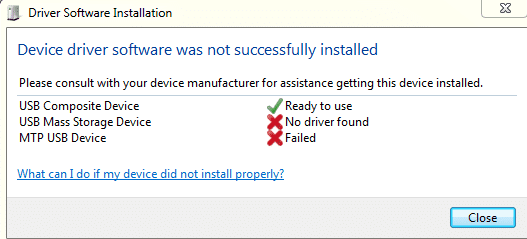
Haddii aad la kulanto qaladka rakibaadda ee MTP USB Device Failed Installation ma awoodi doontid inaad ku wareejiso faylasha warbaahinta ama ka wareejiso tiro ka mid ah aaladaha USB sida Smartphones, kamaradaha, iwm. Markaa annagoon wakhti lumin aan aragno sida dhabta ah ee loo hagaajiyo Rakibaadda Aaladda USB MTP ee Dareewalka Khaladad(Fix MTP USB Device Driver Installation) Fashilmay iyadoo la kaashanayo hagaha cilad-raadinta ee hoos ku qoran .(Error)
Hagaaji Rakibaadda Dareewalka Aaladda USB MTP Waa Ku(Fix MTP USB Device Driver Installation) Fashilantay
Hubi(Make) in qalabkaagu aanu khalad ahayn, waxaad ka hubin kartaa qalabkaaga adigoo ku xidhaya PC kale oo arag haddii uu shaqaynayo. Sidoo kale, samee barta soo celinta(create a restore point) haddii ay wax qaldamaan.
Habka 1: Ku rakib Xidhmada Muuqaalka Warbaahinta Windows(Method 1: Install Windows Media Feature Pack)
Tag halkan oo soo (Go here and download) deji Xidhmada Muuqaalka Warbaahinta(Media Feature Pack) . Kaliya(Simply) ku rakib cusbooneysiinta oo dib u bilow kombuyutarkaaga. Oo arag haddii aad awood u leedahay inaad hagaajiso MTP USB Device Rakibaadda Qalad Fashilmay. (Fix MTP USB Device Driver Installation Failed Error.)Xirmadan Muuqaalka Warbaahintu(Media Feature Pack) waxa ay ugu horrayn u tahay daabacaadda Windows N iyo Windows KN .
Habka 2: Cusbooneysii Darawalka Qalabka(Method 2: Update Device Driver)
1. Riix Windows Key + R ka dibna ku qor devmgmt.msc oo ku dhufo Enter si aad u furto Maareeyaha Qalabka.(Device Manager.)

2. Raadi magacaaga ama qalabkaaga calaamad jaale ah.( yellow exclamation mark.)
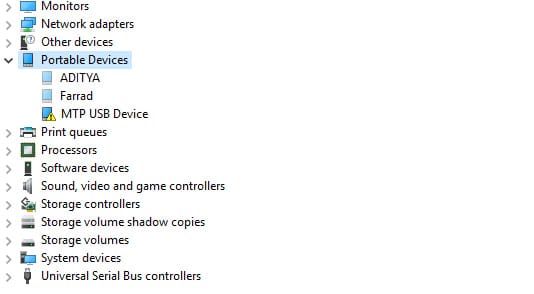
Fiiro gaar ah:(Note:) Inta badan waxay u badan tahay in qalabkaagu ku hoos qoran yahay Aaladaha la qaadi karo. (Portable Devices. )Guji (Click)View kadibna dooro tus(Show) aaladaha qarsoon si aad u aragto aaladaha la qaadi karo.
3. Midig ku dhufo oo dooro Driver Update.(Update Driver.)
4. Hadda dooro Kumbuyuutarkayga ka baadh software darawalka.(Browse my computer for driver software.)

5. Marka xigta, dhagsii " Aan ka soo xusho liiska darawalada diyaarka ah ee kombayutarkayga(Let me pick from a list of available drivers on my computer) ".

6. Liiska ka dooro MTP USB Device oo guji Next.
Fiiro gaar ah:(Note:) Haddii aadan arki karin qalabka MTP USB ka dibna calaamad ka saar " Muuji hardware ku habboon(Show compatible hardware) " oo daaqada bidixda dooro Android Devices ama Mobile Devices (Android Devices or Mobile Devices) ama Standard MTP Device(or Standard MTP Device) ka dibna dooro MTP USB Device .

7. Sug inta rakibiddu dhammaato ka dibna dib u bilow kombayutarkaga si aad u badbaadiso isbedelada.
Habka 3: Orod Hardware & Aaladda Cilad-bixinta(Method 3: Run Hardware & Device Troubleshooter)
1. Riix badhanka Windows key + R si aad u furto sanduuqa wada hadalka Run .
2. Ku qor ' control ' kadibna tabo Gelida.

3. Raadi Cilad(Search Troubleshoot) -sheegid oo dhagsii Xallinta.(Troubleshooting.)

4. Marka xigta, dhagsii View all ee ku yaal shayga bidix.
5. Guji oo ordi Troubleshooter for Hardware iyo Device.( Troubleshooter for Hardware and Device.)

6. Cilad-baadiyaha sare wuxuu(Troubleshooter) awood u yeelan karaa inuu hagaajiyo MTP USB Device Rakibaadda Qaladka Fashilmay.(Fix the MTP USB Device Driver Installation Failed Error.)
Habka 4: Gacanta ku rakib wdmtp.inf(Method 4: Manually Install wpdmtp.inf)
1. Riix Windows Key + R kadibna ku qor kan soo socda oo ku dhufo Gelida(Enter) .
%systemroot%\INF
2. Hadda gudaha INF tusaha ku qor wdmtp.inf(wpdmtp.inf) ee bar raadinta oo ku dhufo Gelida.
3. Marka aad hesho wpdmtp.inf, ku dhufo midigta(wpdmtp.inf, right-click) oo dooro Install.

4. Reboot your PC oo mar kale isku day in aad ku xidhi qalab aad.
Habka 5: Tirtir Qaybta Cache(Method 5: Wipe Cache Partition)
Fiiro gaar ah:(Note:) Tirtiridda Cache Partition ma tirtiri doonto faylashaada / xogtaada sababtoo ah waxay si fudud u tirtiri doontaa faylasha qashinka ah ee ku meel gaarka ah.
1. Dib u kabo Mobile kaaga una gal Qaabka Soo kabashada(Recovery Mode) . Aaladaha Android , habka ugu badan ee loo tago Habka Soo-kabashada(Recovery Mode) waa in la riixo oo la qabto badhanka Volume Down ka dibna taabo oo qabto badhanka awoodda(Power) . Kaliya sii daa(Release) badhamada marka aad gasho Habka Soo kabashada(Recovery Mode) .

Fiiro gaar ah: (Note:) Raadi(Search) ( Google ) lambarkaaga moodelka oo ku dar sida loo tago habka soo kabashada, tani waxay ku siin doontaa tillaabooyin sax ah.
2. Adigoo isticmaalaya batoonka Volume Up & Down ku dhufo oo dooro (Down)QAYBTA QAYBIGA WIPE CACHE.(WIPE CACHE PARTITION.)

3. Marka la tirtiro Cache Partition la iftiimiyay riix batoonka Power(Power button) si aad u doorato ficilka.
4. Dib u kici kombayutarkaga oo marlabaad ku xidhi telefoonkaaga PC.
Habka 6: Hagaajinta Diiwaangelinta(Method 6: Registry Fix)
1. Riix Windows Key + R ka dibna ku qor regedit(regedit) oo ku dhufo Enter si aad u furto Registry Editor .

2. U gudub furaha diiwaangelinta:
HKEY_LOCAL_MACHINE\SYSTEM\CurrentControlSet\Control\Class\{EEC5AD98-8080-425F-922A-DABF3DE3F69A}
3. Dooro furaha {EEC5AD98-8080-425F-922A-DABF3DE3F69A}({EEC5AD98-8080-425F-922A-DABF3DE3F69A}) ka dibna shaleemada midig ee daaqada ka hel UpperFilters.

4. Midig ku dhufo UpperFilters oo dooro Delete.
5. Ka bax diiwaanka(Registry) oo dib u bilow kombayutarkaga si aad u badbaadiso isbedelada.
6. Haddii qaladku weli la xalin waayo, mar kale fur Diiwaangelinta Tifaftiraha(Registry Editor) .
7. U gudub furaha diiwaangelinta:
HKEY_LOCAL_MACHINE\SYSTEM\CurrentControlSet\Control\Class
8. Hubi in aad doorato Class , ka dib Ctrl + F oo ku qor Portable Devices oo ku dhufo Enter.

9. Dhinaca midig ee daaqada, waxaad ka heli doontaa (Default) qiimaha sida Aaladaha la qaadi karo.
10. Midig ku dhufo UpperFilters ee daaqada midigta oo dooro Delete.
11. Reboot your PC oo arag haddii aad awoodid inaad hagaajiso MTP USB Device Rakibaadda Qalad Fashilmay.(Fix MTP USB Device Driver Installation Failed Error.)
Habka 7: Ku rakib MTP Porting Kit(Method 7: Install MTP Porting Kit)
Ka soo dejiso MTP Porting Kit ee rasmiga ah degelka(Download the official MTP Porting Kit) Microsoft ka(Microsoft) dibna ku rakib adigoo isticmaalaya faylka dejinta. Marka rakibiddu dhammaato reboot your PC oo marlabaad isku day inaad ku xidho qalabkaaga.
Lagugula talinayaa adiga:(Recommended for you:)
- Hagaajin Windows way dhamaystiri wayday isbeddelada la codsaday(Fix Windows couldn’t complete the requested changes)
- Hagaaji Adeegga rakibaha Windows lama geli karo(Fix The Windows Installer service could not be accessed)
- Sida Loo Hagaajiyo Hawsha xulashada "{0}" hadda ma jiraan qalad(How To Fix The select task “{0}” no longer exists error)
- Hagaaji Fadlan Geli Disk Khaladka USB Disk-ga La saari Karo(Fix Please Insert a Disk into Removable Disk USB Error)
Taasi waa waxa aad si guul leh u hagaajisay Ku rakibida Qalabka Darawalka MTP USB Qalad Fashilmay(Fix MTP USB Device Driver Installation Failed Error) laakiin haddii aad wali wax su'aal ah ka qabto hagahan markaa xor u noqo inaad ku waydiiso qaybta faallooyinka.
Related posts
Hagaaji Arinta Xakamaynta Basaska Caalamiga ah (USB).
Hagaaji Aaladda Isku-dhafka ah ee USB si sax ah uguma shaqeyn karto USB 3.0
Hagaaji Codsiga Sharaxiyaha Qalabka (Aaladda USB Aan La Aqoon)
Hagaaji Fashilka Aaladda USB ee Windows 10
Ku Hagaaji Aaladda USB Aan La Aqoon Windows 10 (Codsiga Sharaxiyaha Qalabka waa uu Fashilmay)
Sida loo hagaajiyo Qaladka Codsiga 0xc0000005
Hagaaji Aaladda ku dheggan nidaamka ma shaqaynayso
Hagaaji darawalka WUDFRd wuu ku guul daraystay inuu soo shubo
Hagaaji Qalad Maqal Ah Oo La Rakibay Ma Jiro
Hagaaji Aaladda Aan Qaladka U Guurin Windows 10
Aaladda USB Aan Ku Shaqeyneynin Windows 10 [XALIYAY]
Hagaaji Aaladda USB ee aan la aqoonsanayn Koodhka 43
Hagaaji Arrinta Xakamaynta Maqalka Maqalka Badan
Hagaaji qalabka USB-ga ee uusan aqoonsanayn Windows 10
Sida loo hagaajiyo Aaladda USB Aan laga aqoonsanayn Daaqadaha
Fix Printer Driver lagama heli karo Windows 10
Hagaaji cilad ku rakibida daabacaha 0x000003eb
Hagaaji asalka Desktop-ka Madow gudaha Windows 10
Ku hagaaji Kastka Qalabka Aan shaqaynayn Windows 10
Hagaaji Realtek Arrinta Darawalka Codka Qeexida Sare
